Okuyucuların Seçimi
Popüler Makaleler
Windows 8 / 8.1 / 10 kullanıyorsanız, muhtemelen Microsoft'un en son işletim sistemlerindeki kullanıcı yetkilendirme mekanizmasına zaten oldukça aşinasınızdır. Bu, güvenlik sistemlerinde önemli bir bileşendir, ancak sorun şu ki, herkes oturum açma parolasını kolayca unutabilir.
İyi haber şu ki, bu bir trajedi değil, hatta işletim sistemini yeniden yüklemek için bir neden değil. Bir kaç tane var Farklı yollar türüne göre değişen kayıp bir parolayı kurtarmak için hesap söz konusu -.
Hangi hesapla uğraştığınızdan tam olarak emin değilseniz, şifre alanının üzerinde login olarak yazılanlara dikkat edin. Form bir e-posta adresi içeriyorsa, bir Microsoft hesabı kullanıyorsunuz demektir. Değilse, yerel bir hesaptan bahsediyoruz.
Prosedür nispeten basit ve hızlıdır. Bu amaçla, Microsoft web sitesindeki çevrimiçi kurtarma formunu kullanabilirsiniz. Diğer herhangi bir PC, akıllı telefon veya tabletten erişilebilir.

Yeni bir şifre almak için elbette öncelikle hesabın sahibi olduğunuzu kanıtlamanız gerekiyor. Bunu yapmak için Microsoft, sırasında verdiğinizle eşleşen alternatif bir e-posta adresi veya cep telefonu numarası sağlamanızı isteyecektir. ilk kayıtşirketin web sitesinde.
Ardından size bir parola sıfırlama kodu gönderilecektir - e-posta veya cep telefonu, seçilen kurtarma yöntemine bağlı olarak.
Bir hesaba kaydolurken hangi alternatif e-posta adresini veya telefon numarasını verdiğinizi hatırlamıyorsanız, seriyi içeren özel bir anket doldurarak başka bir seçeneği deneyebilirsiniz. güvenlik SORULARI... Bunları doğru yanıtlarsanız, Microsoft web sitesi size soracaktır. Yeni Şifre kimlik doğrulama için.
Tabii ki, tüm bu eylemleri gerçekleştirmek için, bir Microsoft hesabı ile yetkilendirmek için bir İnternet bağlantısı gerektiğinden bilgisayarın İnternete bağlı olması gerekir.
Bu durumda, her şey daha karmaşıktır ve daha fazla yaratıcılık göstermeniz gerekir. Çoğu en basit yol kullanmaktır önyüklenebilir ortam(CD veya USB üzerinde) parolanızı sıfırlamak için.
Çok sayıda üçüncü taraf aracı kullanarak böyle bir disk oluşturabilirsiniz, ancak Lazesoft Recover My Password, haklı olarak en iyilerinden biri olarak kabul edilir. nasıl sıfırlanır Unutulan Şifre Lazesoft Recover My Password ile Windows'a giriş yapmak için yazdık.
Sisteminizin kontrolünü yeniden kazandıktan sonra, aşağıdakilerden birini göz önünde bulundurmanız iyi bir fikirdir. alternatif yöntemler Windows 8 / 8.1 / 10 tarafından sunulan yetkilendirmeler - örneğin, veya kullanılarak.
Yerel bir hesap kullanıyorsanız, Hesap Yönetimi altındaki kontrol panelinden her zaman bir USB parola kurtarma sürücüsü oluşturabilirsiniz. Bu şekilde, parolanızı tekrar unutursanız, USB sürücüsünün oluşturulmasından bu yana birkaç kez değiştirmiş olsanız bile parolanızı kolay ve hızlı bir şekilde kurtarabilirsiniz.
İyi günler!
Microsoft hesabınızı silmek, bir çocuğun bile üstesinden gelebileceği oldukça basit bir işlemdir. Ancak, birçok PC kullanıcısı, bir bilgisayarın belirli bir kullanıcı hesabıyla olan bağlantısını nasıl kaldıracağını bilmiyor. Bu makale bilgi boşluğunu doldurmanıza yardımcı olacaktır. İçinde, Microsoft hesabınızı nasıl sileceğiniz hakkında konuşacağız.
Çoğu zaman insanlar aynı bilgisayarı birlikte kullanırlar. Kullanıcılar kendi bilgilerini korumak için farklı hesaplarda çalışır. Peki ya birden fazla hesaba duyulan ihtiyaç ortadan kalkarsa? Hafızayı tıkamamak ve gereksiz hesaplar oluşturmamak için kullanıcıyı silmeniz gerekir. Ancak Windows 10'da bir hesabı nasıl silersiniz?
Windows 10'da Microsoft hesabınızdan kurtulmanın en kolay yolu Ayarlar menüsünü kullanmaktır. Hesabınızı devre dışı bırakmak için aşağıdakileri yapmanız gerekir:
Kaldırma işleminin sonunda bilgisayarda yalnızca hesabınız kalacaktır.
Windows 7 ve önceki işletim sistemlerinde bir kullanıcıyı nasıl silerim? Bu durumda "Denetim Masası"nı kullanmanız gerekir. her Windows sürümleri... Bu nedenle, farklı işletim sistemlerinde bir kullanıcının bağlantısını kesme işlemi aynıdır. Windows 10, 8, 7, vb.'de bir kullanıcıyı nasıl silersiniz? Aşağıdaki talimatlar size rehberlik etmelidir:

Windows 7'de ve bu işletim sisteminin diğer sürümlerinde bir hesabı, sözde ayarlar penceresi aracılığıyla silebilirsiniz. Erişmek için yerleşik "Çalıştır" yardımcı programını çağırmanız gerekir. Başlat menüsünde arayın veya sıcak kombinasyon Win + R. Ardından satıra netplwiz komutunu yazın ve Enter'a basarak etkinleştirin. 
Bir pencere açılacaktır. Bilgisayara erişimi olan hesapların bir listesini içerir. Bir hesabı kaldırmak için üzerine tıklamanız ve "Sil" düğmesine tıklamanız gerekir. Bu durumda, yönetici haklarına sahip olmanız gerekir.
Bazı kullanıcılar Microsoft hesaplarını bilgisayarlarına bağlar. Bu durumda şirketin internet sitesine girdiğiniz şifre işletim sistemine giriş için kullanılır. Ama ya onu unutursan? Şimdi nasıl giriş yapacağım? Microsoft hesabı parolamı kurtarmam gerekiyor.
Microsoft uzmanları, kullanıcının hesabın şifresini unutabileceğini öngörmüştür. Bu nedenle kurtarma sistemi geliştirildi. Kullanmak için resmi Microsoft web sitesine gitmeniz ve "Giriş" düğmesini tıklamanız gerekir. Yeni bir sekmede, "Şifrenizi mi unuttunuz?" Yazısına tıklayın. 
geçiş oldu yeni sayfa... Üzerinde, "Şifremi hatırlamıyorum" seçeneğini bir işaretleyici ile işaretleyin ve" İleri "düğmesine tıklayın. Şimdi, hesabı kaydederken kullandığınız verileri belirtmeniz gerekiyor. Bir cep telefonu numarası olabilir veya posta kutusu... Gerekli bilgileri belirttikten sonra captcha'yı girin ve "İleri" ye tıklayın.
Bundan sonra, posta kutunuza bir mektup alacaksınız. Geri yüklemek için bir bağlantı içerir. Sadece köprüyü takip edin ve yeni bir şifre girin. Voila - artık Microsoft hesabınızda oturum açabilirsiniz.
Parolanızı kurtarmak için cep telefonunuzu da kullanabilirsiniz. Bunu yapmak için, "Tek seferlik bir kodla giriş yap" seçeneğine tıklamanız gerekir. Ardından, Microsoft hesabına bağlı olan numaranızı veya postanızı girmeniz gerekir. "Kodlu SMS gönder" düğmesine tıklayın. Birkaç dakika içinde telefonunuza bir mesaj gelecek. Özel bir kod içerecektir. Siteye girerek hesabınıza erişebilirsiniz.
Temas halinde
Özellikle bir bilgisayarınız varsa ve aynı anda birkaç kişi kullanıyorsa, Microsoft hesabınızın parolasını değiştirebilirsiniz. Varsayılan olarak, oturum açma her zaman hesap parolasıyla yapılır. Microsoft kayıtları ve er ya da geç, hesap şifresinin değiştirilmesiyle ilgili soru ortaya çıkar.
Her birinin kişisel verilerinin kasıtlı olarak sızmasını nasıl önleyebilirim? Diyelim ki başka birinin iş yazışmalarını okumak veya diğer kullanıcıların önemli dosyalarını silmek nasıl önlenir? Her hesabın verilerini korumak için şifrenizi kullanırsanız tüm sorunlar çözülür.
Parola koruma hesapları, Windows 10'da her zamankinden daha alakalı, çünkü birçok kullanıcı ayarlarına sayılar giriyor kredi kartları... Sisteme girerken sadece sizin bildiğiniz gizli bir kelimeyi gireceğinizi belirterek, sistemde başka birinin hesabınız altında kayıt olacağından endişe etmenize gerek kalmaz. Kimlik bilgilerinizi bir parola ile koruyarak dosyalarınızı izinsiz girişlere karşı korursunuz. Artık hiç kimse sizin için en sevdiğiniz oyunu oynamayı bitiremez veya masaüstü ekran koruyucusunu değiştiremez. Kendi hesabınızın parolasını ayarlamak veya değiştirmek için bu adımları izleyin.
1. düğmesine tıklayın Başlangıç ve komutu seçin parametreler. Seçenekler seçeneğinde ekranda görünen Başlat menüsünün sol alt kısmına tıklayın. Uygulama başlatılacak Ayarlar.
2. simgesine tıklayın hesaplar... Hesap ayarları penceresinde, bölüm adına tıklayın Giriş seçenekleri.
3. Microsoft hesabı parolanızı değiştirmek için Değişiklik... Bir ekran sizden mevcut hesap şifrenizi girmenizi isteyecektir.

4. Sizin için basit ve diğer kullanıcıların tahmin etmesi zor bir şifre girin. Parolanız olarak dikkat çekici olmayan, ancak aynı zamanda basit bir kelime seçin, örneğin en sevdiğiniz meyvenin adı veya bir diş macunu markası. Koruma düzeyini artırmak için, bazı karakterleri büyük harflerle girin veya kelimenin belirli konumlarına sayılar veya tam sayılar ekleyin, örneğin 4erni4ka veya 32Norma. (Sağladığım seçenekleri kendi amaçlarınız için kullanmayın; kitap satışa çıktığında, şifre kırma programlarının çoğu tarafından neredeyse kesinlikle izlenecektir.)
5. Yeni parolayı girerken hataları önlemek için Parolayı girin alanında tekrar tekrarlayın. Windows 10, yalnızca girilen her iki parola eşleşirse parolayı yeniden atayacaktır.
6. Şifre ipucu alanında, hesabınıza atanan şifreyi size (ve sadece size) hatırlatacak bir kelime belirtmelisiniz. İşletim sistemi şifrenin kendisini ipucu olarak kabul etmez. Yaratıcı olun ve kulağa şifre gibi gelen bir kelime bulun.
7. İleri düğmesini ve ardından Bitir düğmesini tıklayın. Parola atama/değiştirme sürecinde kritik bir hata yaptığınızı düşünüyorsanız, 3. adıma dönmek için İptal düğmesine tıklayın ve işleme yeniden başlayın veya işlemi durdurun.
randevudan sonra Windows parolası kullanıcı her oturum açtığında soracaktır.
Hesabınızı korurken şunları unutmayın:
Hesap parolamı doğrudan Microsoft sitesinde nasıl değiştiririm?
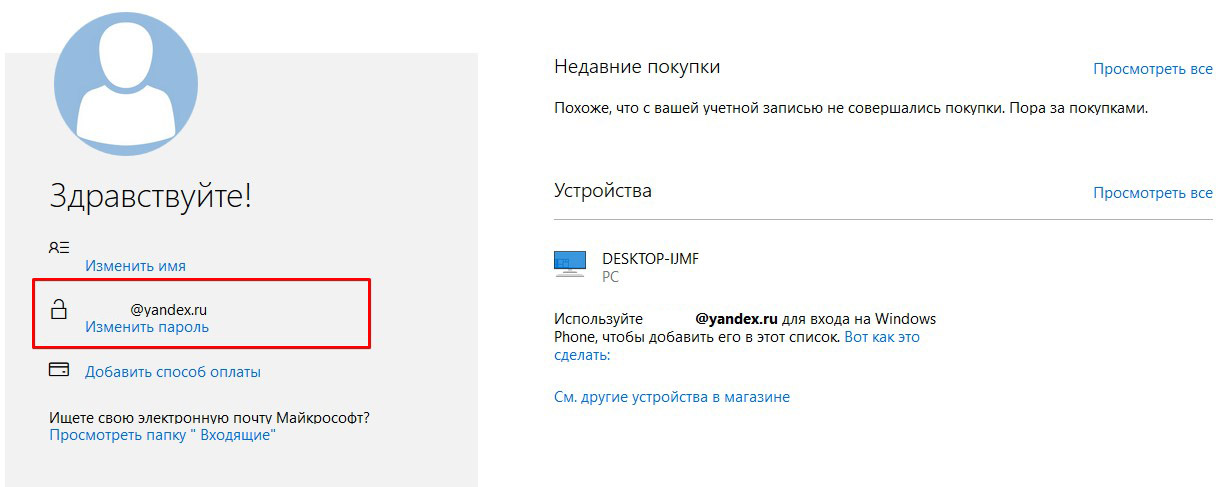
Bir sonraki pencerede, kimliğinizi doğrulamak ve gizli bilgilere erişmek için bir kod almanız gerekiyor. Bir kodunuz varsa, girin, yoksa E-postanızı yazın ve "Kod Gönder" e tıklayın.
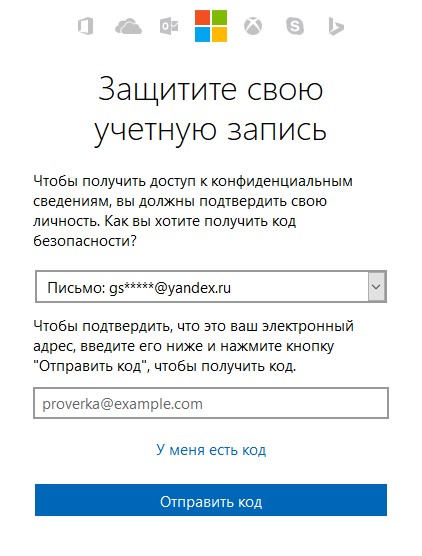
Onaylandıktan sonra hesap şifrenizi değiştirebilirsiniz. Ayarları Microsoft web sitesinde, bu Microsoft hesabının tüm cihazlarında kaydettikten sonra, şifre de az önce oluşturduğunuzdan farklı olacaktır.
Microsoft hesabı parolanızı çevrimiçi olarak sıfırlamak için şuraya gidin: sayfa
Lütfen hesabınızda neden oturum açamadığınızı bize bildirin.
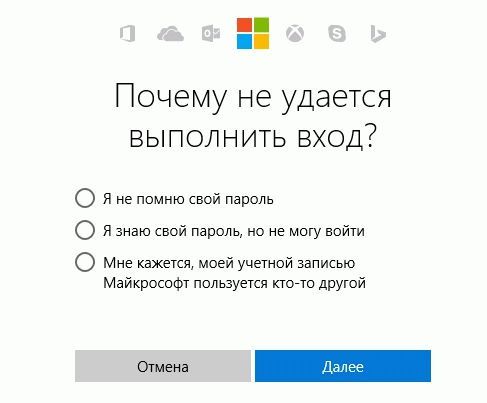
Sonraki ekranda, kurtarmak istediğiniz Microsoft hesabının e-posta adresini girin.
Not. Microsoft hesabınızın e-posta adresini bilmiyorsanız, hesap parolanızı değiştirmeden önce bu bilgilere ihtiyacınız olacaktır.
İkinci metin kutusuna ekranda gösterilen karakterleri girin. Robot olmadığınızdan emin olmak için gereklidirler.
Düğmeye bas Daha öte.
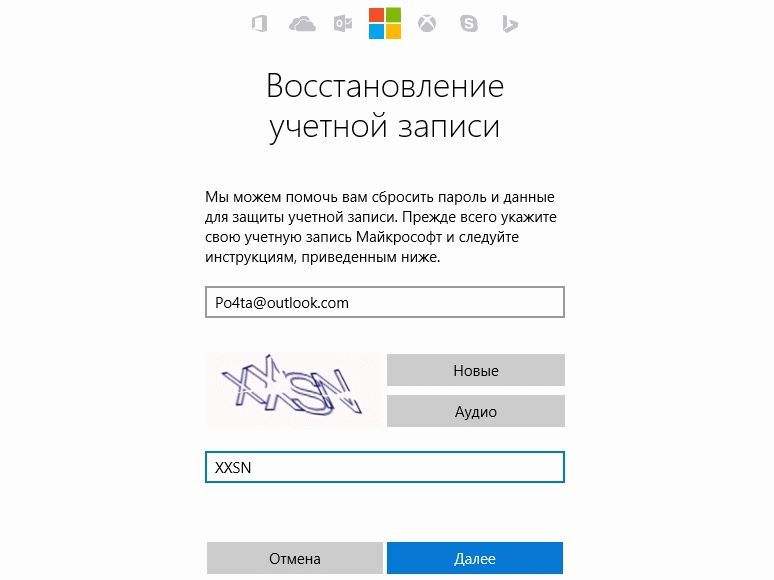
Sonraki ekran, alternatif bir e-posta adresine bir güvenlik kodu alma seçeneği sunacaktır veya telefon numarası Daha önce hesabınıza eklendi. Bir teslimat yöntemi seçerken, kimliğinizi doğrulamak için eksik verileri onaylamanız istenecektir.
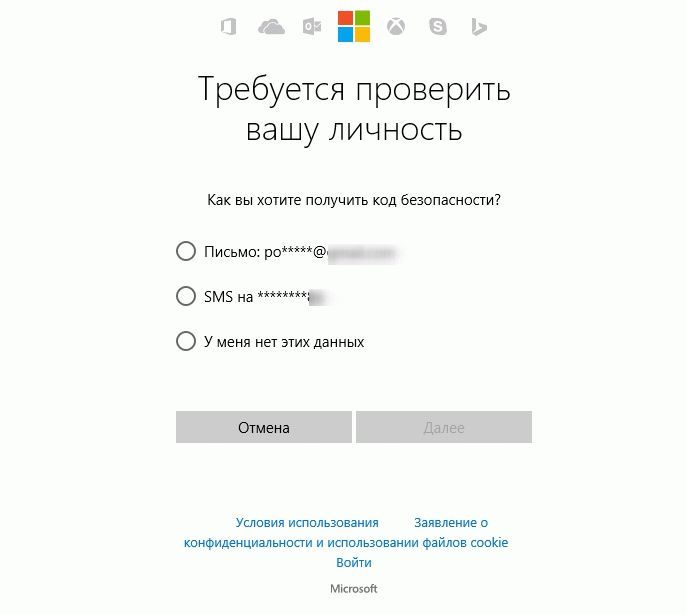
Bu seçeneklerden birini kullanabiliyorsanız, Daha öte güvenlik kodu için aşağıda.
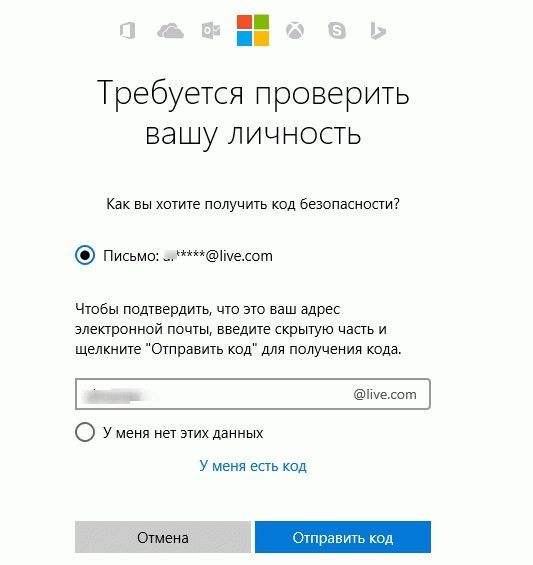
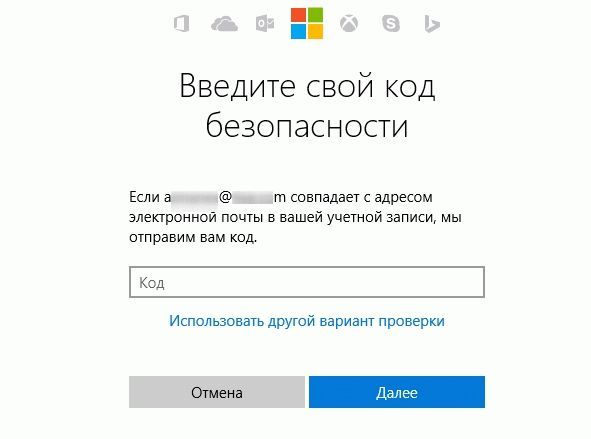
Parola sıfırlama seçeneklerinden hiçbirini kullanamıyorsanız ne yapmalısınız?
Parola sıfırlama seçeneklerinden hiçbiri mevcut değilse, hesap kurtarma web formunu doldurarak Microsoft hesabınıza erişebilirsiniz. Bunu yapmak için sayfaya gidin Microsoft hesabı kurtarma ve şu adımları izleyin.
alanında E erişmeye çalıştığınız Microsoft hesabının e-posta adresini girin.
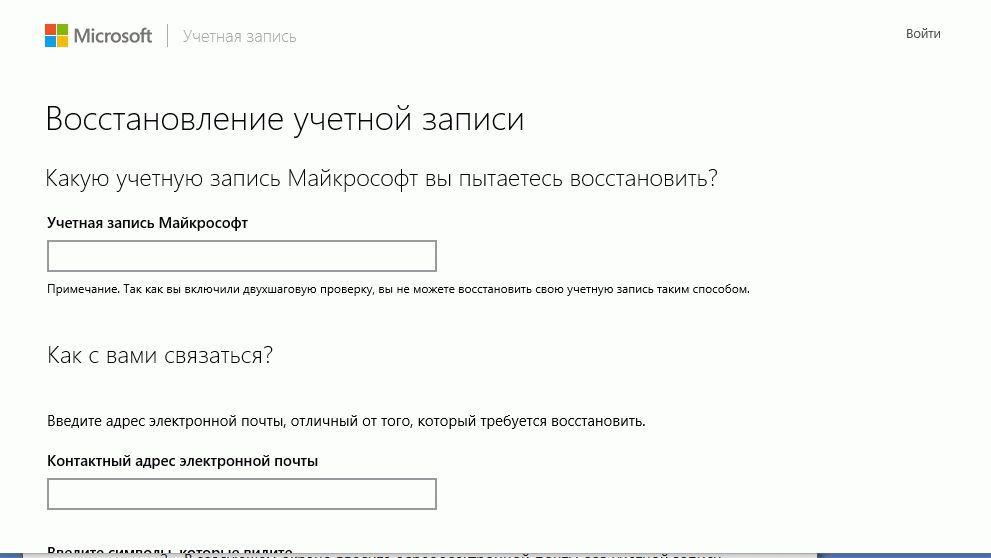
alanında İletişim Adresi E-posta Size ulaşılabilecek mevcut e-posta adresinizi veya oraya gönderilen şifrenizi sıfırlamak için bir bağlantı girin.
Üçüncü metin kutusuna ekranda gösterilen karakterleri girin. Robot olmadığınızdan emin olmak için gereklidirler.
Düğmeye bas Daha öte.
Microsoft hesabınızı güvende tutmak için, o sırada yanıtladığınız kimliğinizi doğrulamak üzere birkaç soruyu yanıtlamanız gerekir. ilk kurulum Microsoft hesabı. Mümkün olduğu kadar çok alanı doldurun.
Hesap kurtarma web formunu doldurma istemleri
Lütfen belirtiniz ek adres E-posta. Hesabın size ait olduğunu doğruladıktan sonra şifrenizi sıfırlamanız için bir bağlantı gönderebilmemiz için lütfen bu e-posta adresine erişiminiz olduğundan emin olun.
Yapabileceğiniz tüm soruları cevaplayın. Doğru olduklarından emin olmasanız bile, mümkün olduğunca önceden kullanılmış parolaları girin.
oluştururken sağlanan bilgileri kullanın veya son Güncelleme hesap. Hesabınızı oluşturduktan sonra ikamet yerinizi değiştirdiniz mi? Adını değiştirdin mi?
Formu sık kullandığınız bir bilgisayardan gönderin.
Lütfen e-posta adresinin ülkeye özgü biçimde olabileceğini unutmayın. Örneğin, hesabınızı İsveç'te oluşturduysanız, alan adınız "hotmail.com" yerine "hotmail.co.se" olur.
Hesap kurtarma web formunu doldurduktan sonra, talebinizin alındığını onaylayan bir e-posta alacaksınız ve talebiniz 24 saat içinde (genellikle çok daha hızlı) yanıtlanacaktır.
Not. Parola sıfırlama bağlantısının süresi, geçişten 72 saat sonra sona erecek, bu nedenle onu takip etmenize gerek kalmayacak. E-postanızı almazsanız, bir hesap kurtarma e-postası olup olmadığını görmek için spam veya gereksiz e-posta klasörünüzü kontrol edin.
| İlgili Makaleler: | |
|
amd sempron athlon 64 serisi
Athlon 64 X2 hem fiziksel hem de zihinsel olarak modası geçmiş. Bu tür cihazlar ... Windows'ta com usb portunu bağlarız
Bazen elektronik bir cihazla iletişim kurma problemini çözmeniz gerekir ... Katı hal SSD sürücülerin ömrü nasıl hesaplanır
Dumansky Maxim Vladimirovich 24557 Söz konusu olduğunda ... | |